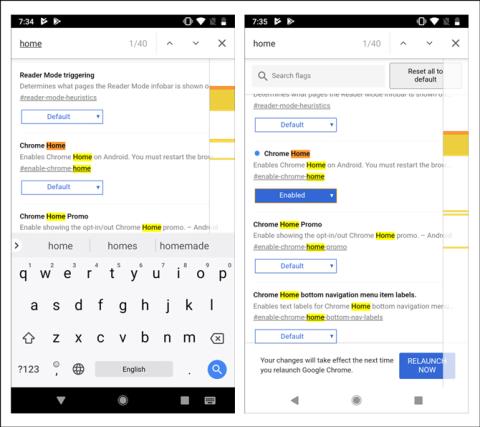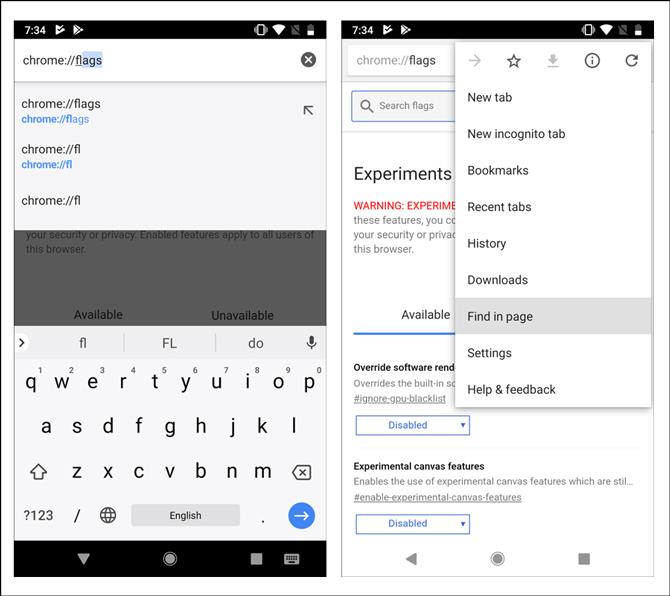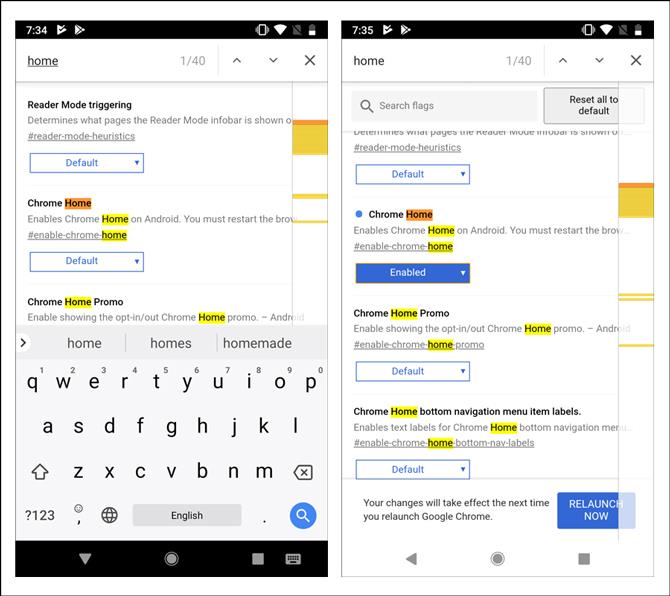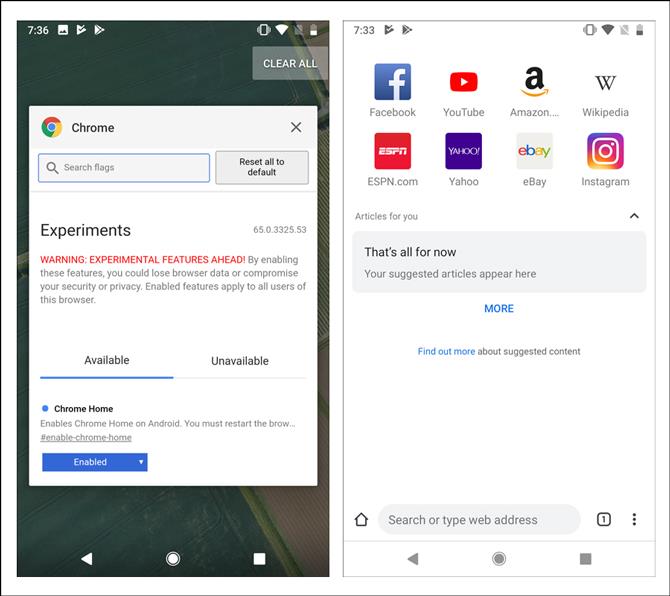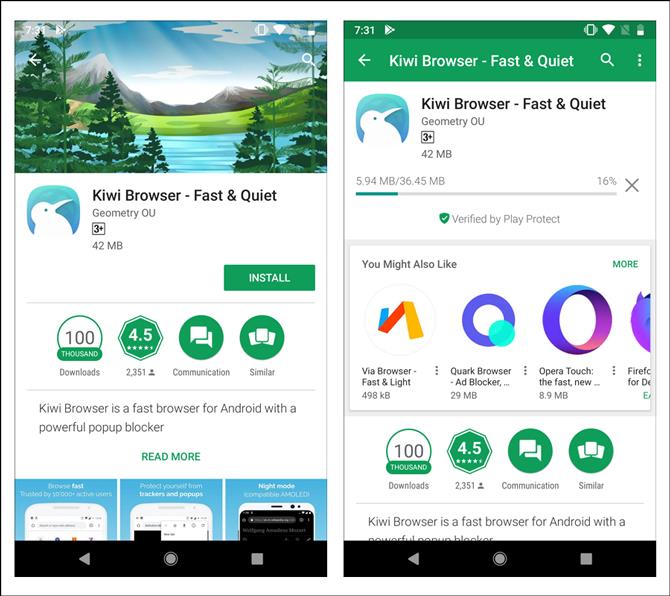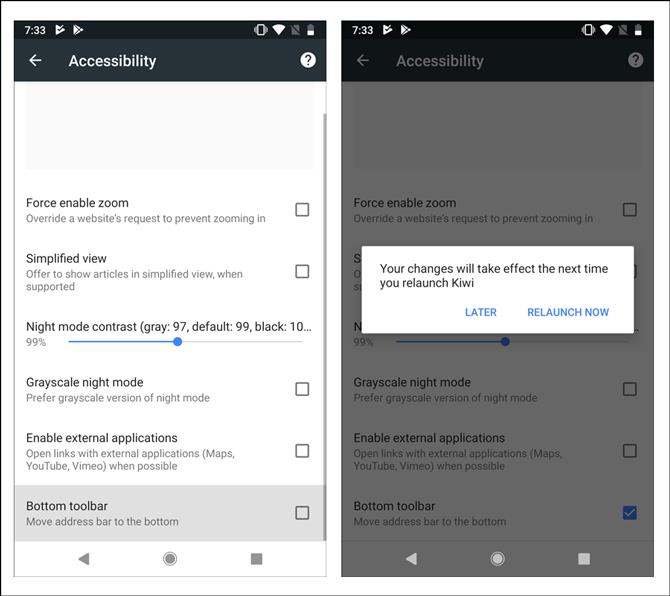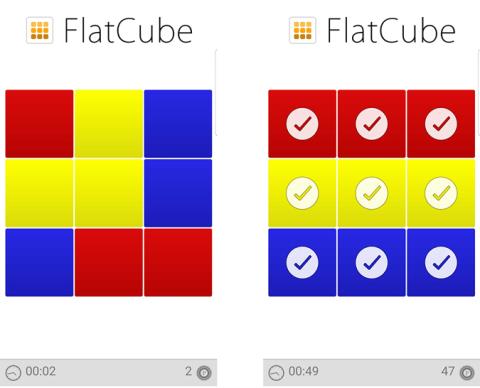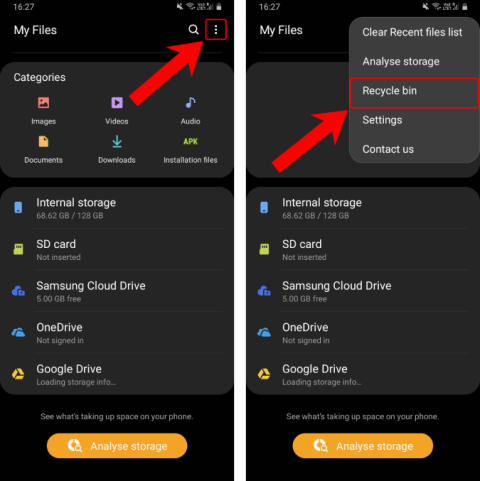Smartphones hebben het bereik van onze duimen overschreden en groeien elke dag in schermformaten. Soms wens ik een verlenging van onze duimen om de bovenkant van het scherm te bereiken, maar helaas moet ik genoegen nemen met tijdelijke oplossingen in plaats van prothetische vergrotingen van duimen, hoe cool zou dat zijn?
Chrome heeft de URL-balk bovenaan, waardoor het een gedoe is om te bereiken, vooral in de grotere telefoon. Chrome deed iets geweldigs toen ze de Chrome Home-vlag uitbrachten die de URL-balk naar de onderkant van de browser zou brengen. Met de recente Chrome 66-update is deze functie echter verwijderd ten gunste van Google Duplex . Maar maak je geen zorgen, hier laat ik je twee manieren zien om het terug te krijgen.
Lezen: Beste Chrome-vlaggen voor Android
Verplaats de adresbalk van Chrome naar de onderkant
Methode 1: De oudere versie van Chrome gebruiken
Dit is de gemakkelijkste manier om de Google Home-vlag terug te krijgen. Hoewel Chrome de functie in nieuwere versies heeft teruggeroepen, hebben ze deze functioneel gehouden voor gebruikers van de oudere versie.
Als je niet zeker bent over je Chrome-versie, open je de browser, tik je op de verticale stip in de rechterbovenhoek en klik je op ' Instellingen '. Scrol naar beneden en tik op ' Over Chrome '. Zoek onder " Applicatieversie" naar het nummer naast chrome. Als u Chrome 66 of hoger gebruikt, verwijdert u het van uw telefoon en volgt u de onderstaande instructie. Als u Chrome 65 of lager gebruikt, gaat u direct naar 3.
1. Eerst installeren we de oudere versie van Chrome (versie 65) van Apkmirror. Mogelijk moet u " Onbekende bronnen " inschakelen via de instellingen als u dit nog niet eerder hebt gedaan.
2. Nadat Chrome is geïnstalleerd, zetten we de vlaggen op de oudere versiebrowser.
3. Om dit te doen, volgen we deze stappen:
Ga naar de zoekbalk in de Chrome-browser,
Typ ' chrome://flags ', druk op enter.
Tik op het optiepictogram in de rechterbovenhoek en zoek naar ' Zoeken op pagina '.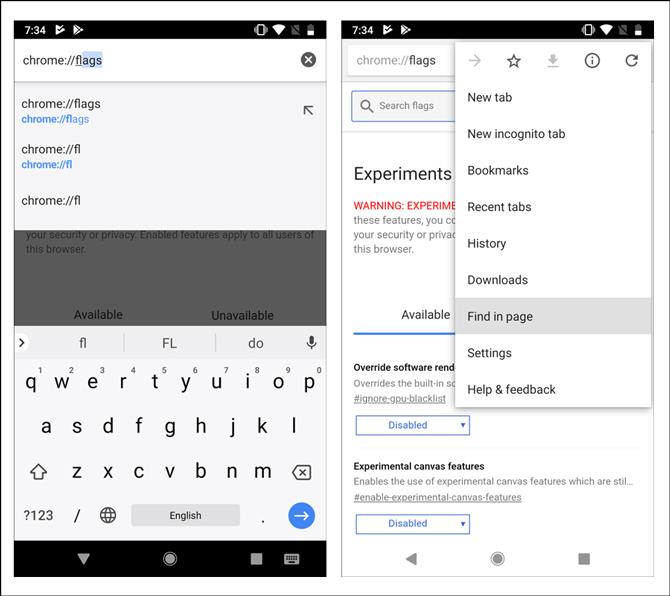
U ziet tal van verschillende opties die experimenteel zijn en de functionaliteit van uw browser kunnen beïnvloeden.
Tik daarop en typ ' Chrome Home '. U gaat naar de vlag die we zullen activeren. Of typ gewoon flags/#enable-chrome-home in het URL-vak.
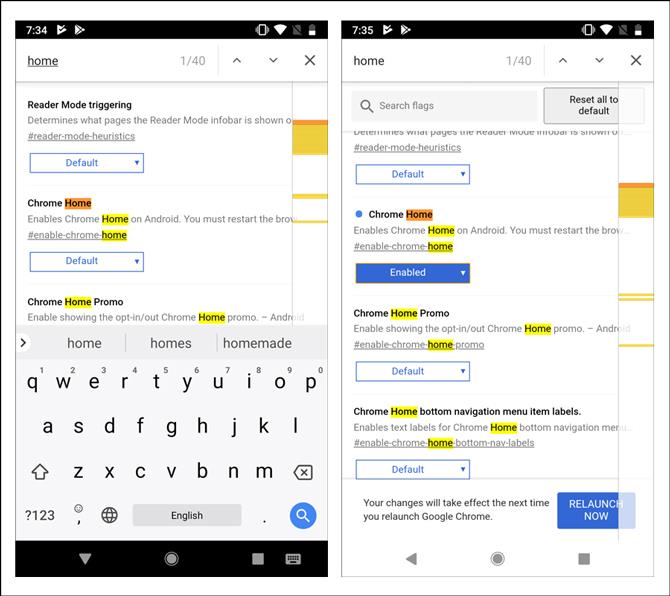
Tik op de knop ' Standaard ' en schakel deze in via de beschikbare opties.
Nu herstart je gewoon je Chrome-browser en je zult merken dat de zoekbalk onderaan staat. Mogelijk moet u de app uit Taakbeheer vegen om hem te doden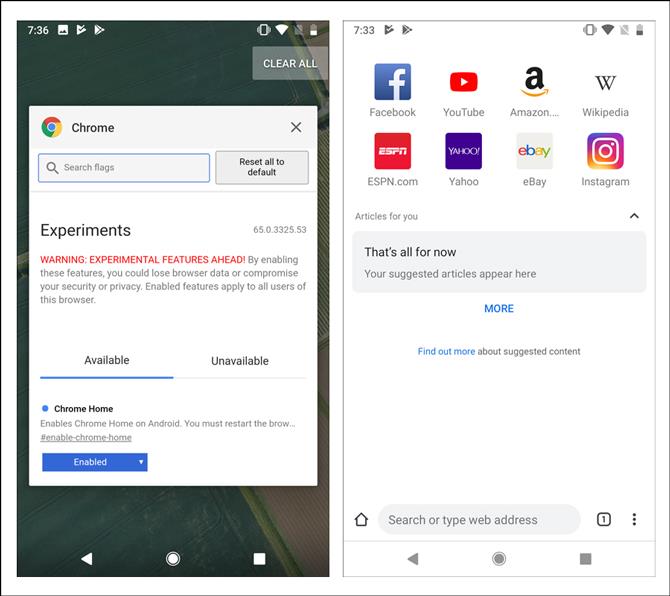
Deze functie werkt geweldig, maar heeft één groot nadeel waardoor uw browser vatbaar is voor veiligheidsrisico's . Nieuwere versies krijgen regelmatig beveiligingspatches.
Dit nadeel brengt ons bij de volgende methode.
Methode 2:
Het is echt een tijdelijke oplossing omdat het technisch gezien niet eens de installatie van een Chrome-browser inhoudt, maar een browser die is gebouwd op Chromium en die eruitziet en werkt net als een Chrome-browser.
Ga naar de Play Store en zoek naar ' Kiwi-browser '.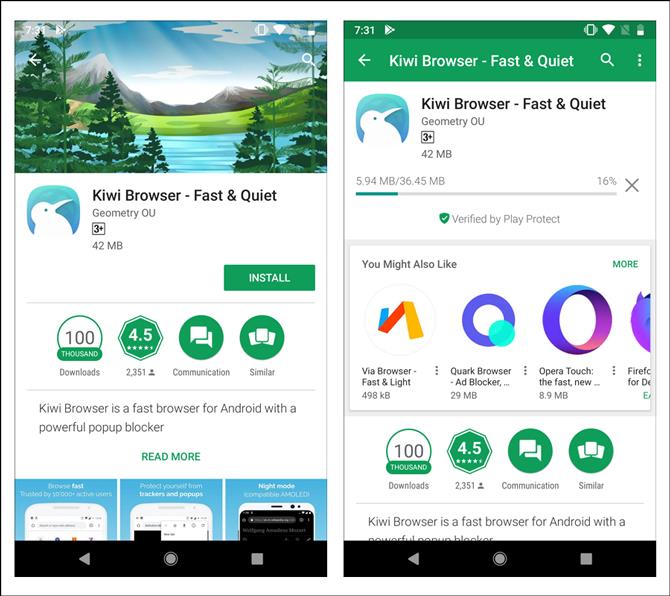
Installeer de webbrowser,
Start de applicatie tik op de optieknop en ga naar Instellingen .
Tik op Toegankelijkheid ,
Scroll naar beneden en zoek naar ' Bottom Toolbar ' en vink het vakje aan. Het zal u vragen om de browser opnieuw te starten en wanneer dit het geval is, staat uw zoekbalk nu onderaan.
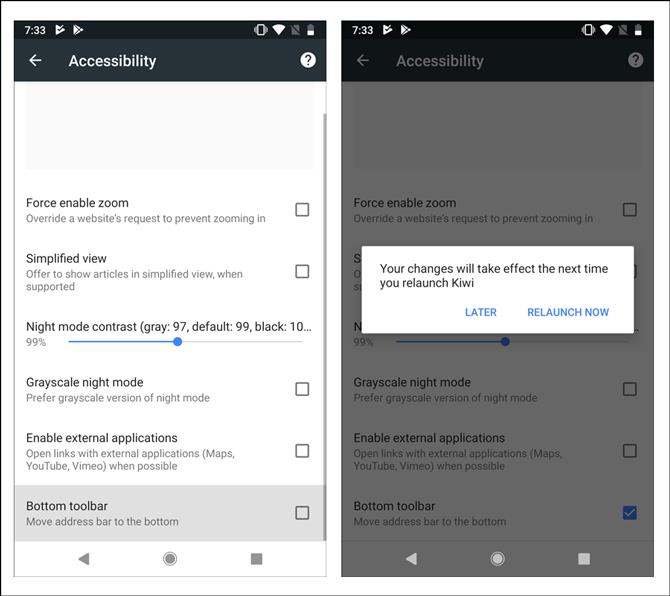
Nu hebt u eenvoudig toegang tot de zoekbalk onderaan de browser.
Lees ook: Bladwijzers importeren van Chrome naar Firefox Android
Laatste gedachten:
We hebben u twee manieren laten zien om de lay-out van de Chrome-browser te wijzigen om de zoekbalk onderaan weer te geven in plaats van de standaard bovenste positie. Als u de eerste methode gebruikt, kan Chrome de zoekbalk onder aan het scherm verplaatsen en weergeven. Het heeft een bijkomend nadeel van mogelijke beveiligingsfouten. als je er zeker van wilt zijn dat je browser veilig is, raden we je aan de tweede methode te gebruiken. laat hieronder je gedachten en vragen bij ons achter.